 In iOS 14 heeft Apple verschillende nieuwe functies toegevoegd aan zijn eigen Berichten-app, waaronder een verbeterde interface voor het filteren van inkomende berichten.
In iOS 14 heeft Apple verschillende nieuwe functies toegevoegd aan zijn eigen Berichten-app, waaronder een verbeterde interface voor het filteren van inkomende berichten.
Berichtfiltering sorteert berichten van mensen die niet in uw contacten staan in een aparte lijst, waardoor het gemakkelijker wordt om berichten van vrienden, familie of collega's in hun eigen speciale lijst met bekende afzenders te bekijken.
Alle andere berichten, van OTP-codes en koeriersteksten tot potentiële spam, komen in hun eigen lijst met onbekende afzenders.
Berichtenfiltering is standaard uitgeschakeld, maar u kunt het op elk moment inschakelen om de twee berichtweergaven in de Berichten-app te activeren. De volgende stappen laten zien hoe.
vergelijk Apple Watch 6 en se
- Start de Instellingen app op je iPhone of iPad .
- Scroll naar beneden en tik op Berichten .
- Scroll naar beneden naar Berichtfiltering en tik op de schakelaar naast Onbekende afzenders filteren om het naar de groene AAN-positie te verplaatsen.
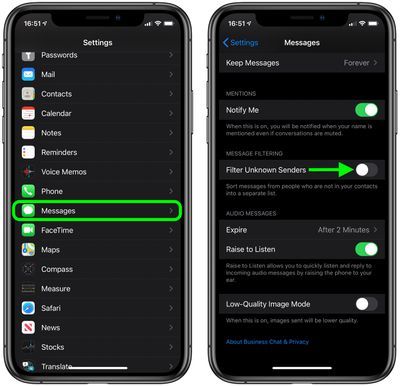
- Verlaat nu de app Instellingen en start de Berichten app.
- Als je de normale berichtenlijst bekijkt, tik je op Filters in de linkerbovenhoek van het scherm.
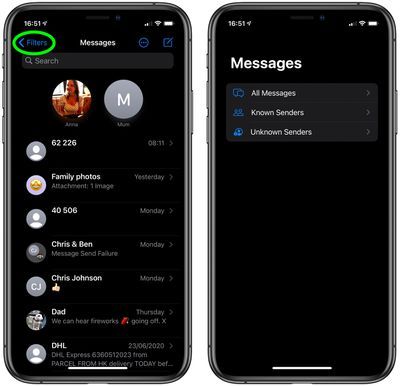
Onder Alle berichten , je zou nu de twee gefilterde opties moeten zien, Bekende afzenders en Onbekende afzenders . Tik gewoon op de opties om de bijbehorende berichtenlijst te zien.

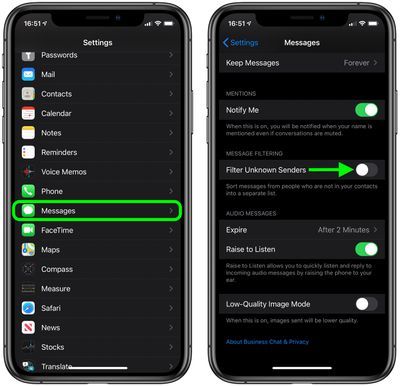
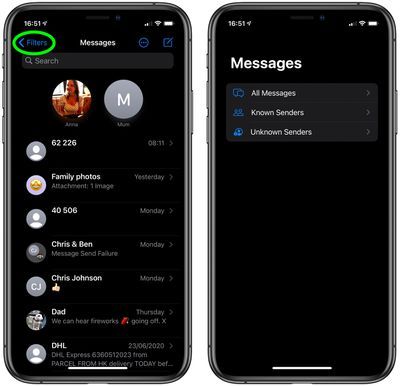
Populaire Berichten